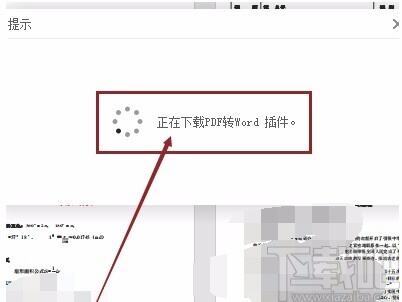金山pdf独立版将PDF文件转为Word文件的方法
办公教程导读
收集整理了【金山pdf独立版将PDF文件转为Word文件的方法】办公软件教程,小编现在分享给大家,供广大互联网技能从业者学习和参考。文章包含309字,纯文字阅读大概需要1分钟。
办公教程内容图文
2.接着在界面上方的菜单栏中找到“PDF转Word”选项,我们点击该选项就可以进行文件格式转换的操作。
3.如果我们是第一次使用文档格式转换插件,就需要下载该插件,这个过程需要几秒钟的时间,请大家耐心等待。
4.然后在界面上找到图示区域,我们点击区域中的加号图标按钮就可以进入到文件添加页面。
5.我们在文件添加页面中,找到需要转为Word格式的PDF文件并选中,再点击页面右下角的“打开”按钮即可将文件添加到软件中。
6.将文件添加到软件后,我们在界面右下方找到“开始转换”按钮,点击该按钮就可以开始转换文件格式了。
办公教程总结
以上是为您收集整理的【金山pdf独立版将PDF文件转为Word文件的方法】办公软件教程的全部内容,希望文章能够帮你了解办公软件教程金山pdf独立版将PDF文件转为Word文件的方法。
如果觉得办公软件教程内容还不错,欢迎将网站推荐给好友。